PS动物合成教程:把可爱的猫头合成的鸟身上,像…
2020-10-10 16:02:37来源:ps爱好者 阅读 ()

2、用钢笔工具抠出猫的部分,ctrl+enter形成选区,给选中的部分加图层蒙版。
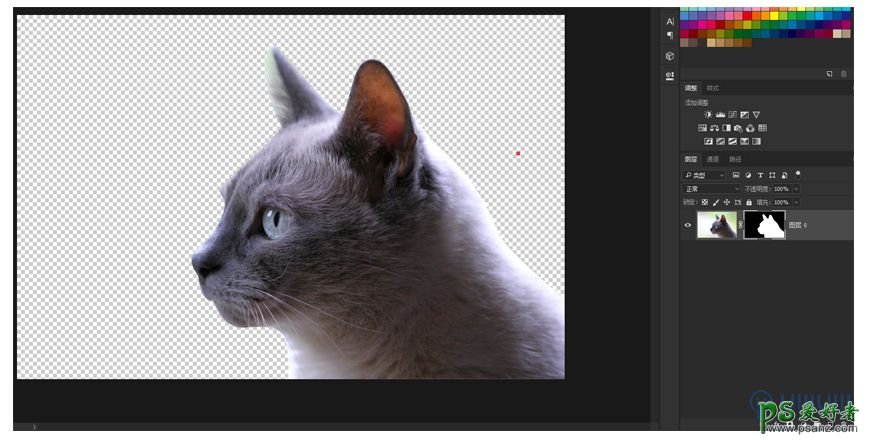
3、右键点击图层蒙版,进入选择并遮住。
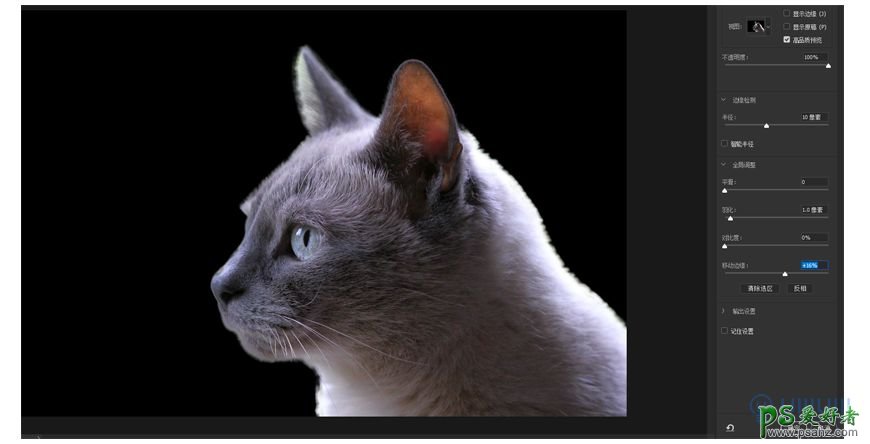
4、黑底不透明度调至100%,半径10像素,羽化1.0像素,调整边缘15%左右。点击确定回到猫的图层,应用图层蒙版后放入麻雀的图层中。

5、框选麻雀的鸟喙部分,填充-内容识别清除掉突出的喙部,将两个融合的主题调整至合适的位置。在猫的图层上创建蒙版,选择黑色画笔,不透明度30%,流量40%涂抹至融合恰当。
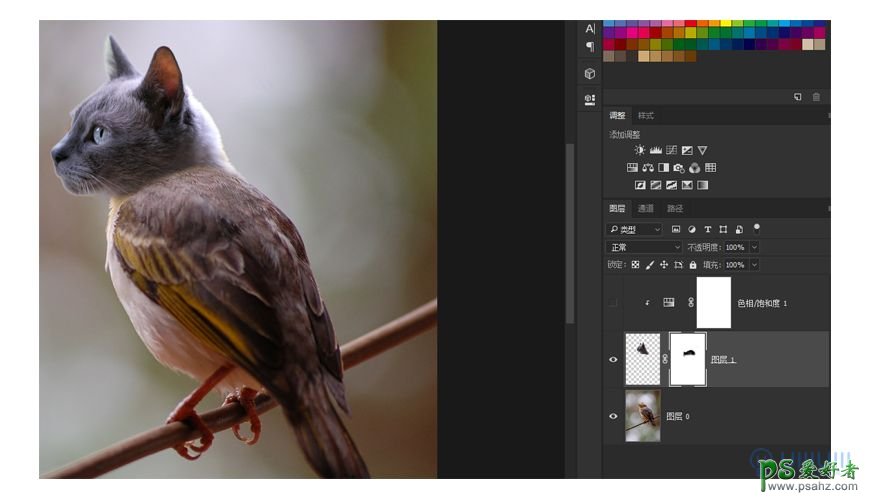
6、在猫图层上新建调整图层-色彩平衡,点击剪切至此图层,青色5,绿色18,蓝色40。
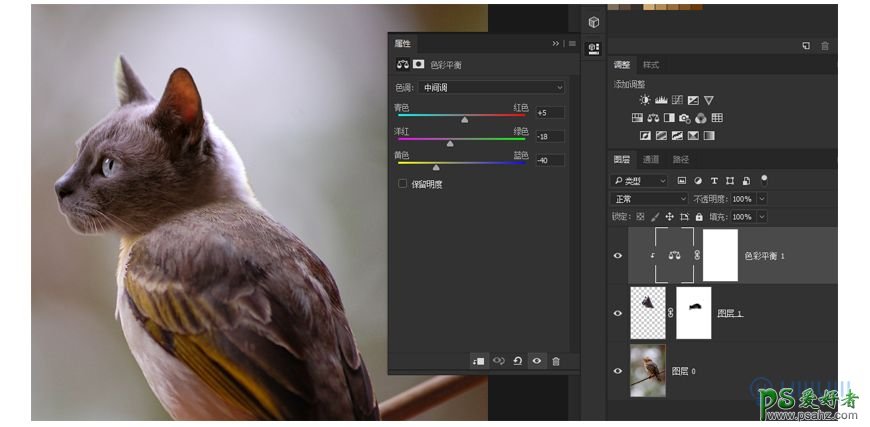
7、新建调整图层-色相饱和度,点击剪切至此图层,色相37,饱和度77,明度2,ctrl+i反向,将此调整图层的图层蒙版填充为黑色,画笔调为白色,不透明度降低,15%左右,在图层蒙版涂抹出黄色的脖子部分。
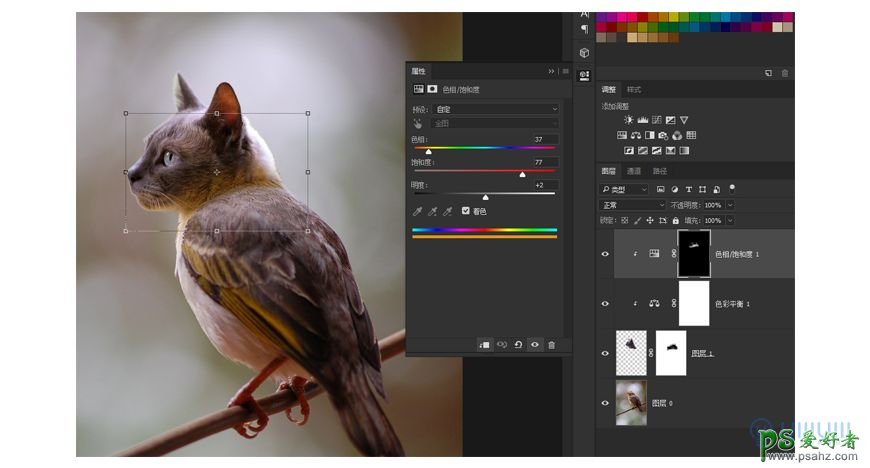
8、新建图层,画笔调为黑色,不透明度30%,绘出脖子上的黑色斑纹。用涂抹工具选择沙秋草状画笔,强度70%,在猫的图层的边缘涂抹,勾出边缘毛发,注意调整画笔的角度。

9、新建调整图层-色彩平衡,中间调洋红5,蓝色33;阴影红色7绿色1蓝色20;高光蓝色22;新建调整图层-照片滤镜-加温滤镜-25%。

10、在猫的图层上新建两个曲线,剪切至此图层,压低暗部,提亮亮部。 将光点素材移入ps中,图层模式改为滤色。新建蒙版,擦除覆盖在麻雀身上的光点;在光点素材上新建调整图层-选取颜色,剪切至当前图层,颜色选择红色,洋红-40,青色-74;新建曲线图层压低整体暗部,提亮整体亮部,效果如图所示。
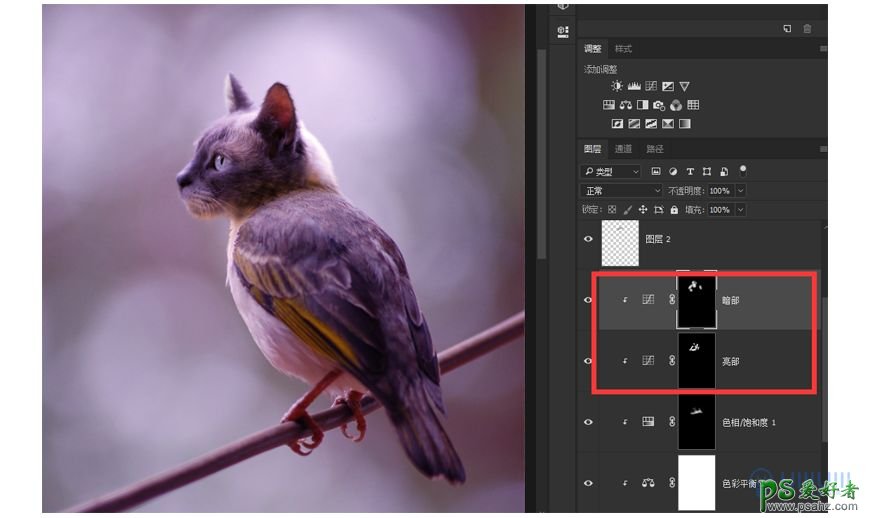
Ctrl+shift+alt+E盖印图层,转化为智能对象,进入camera raw滤镜。基本参数,色温-4,色调-19,曝光0.25,对比度14,白色10,纹理14,清晰度6;然后调整效果参数,晕影-18,圆度20,羽化40,确定即可。也可根据自己想要的效果进行调整。


最终效果:

原文链接:http://www.psahz.com/tupianhecheng/26532.html
如有疑问请与原作者联系
标签:
版权申明:本站文章部分自网络,如有侵权,请联系:west999com@outlook.com
特别注意:本站所有转载文章言论不代表本站观点,本站所提供的摄影照片,插画,设计作品,如需使用,请与原作者联系,版权归原作者所有
- PS文字特效教程:制作公路上个性的涂鸦文字效果,喷涂文字。 2021-05-25
- PS色彩修复教程:利用色阶工具快速给红烧肉素材图修正颜色。 2021-05-25
- PS海报设计技巧教程:学习制作个性的扭曲文字海报图片。PS海 2021-05-24
- PS图片特效制作教程:学习给铁塔图片制作成钻出手机屏幕的效 2021-05-24
- PS古风照片教程:给古风美女打造出女侠电影质感效果。PS古风 2021-05-24
IDC资讯: 主机资讯 注册资讯 托管资讯 vps资讯 网站建设
网站运营: 建站经验 策划盈利 搜索优化 网站推广 免费资源
网络编程: Asp.Net编程 Asp编程 Php编程 Xml编程 Access Mssql Mysql 其它
服务器技术: Web服务器 Ftp服务器 Mail服务器 Dns服务器 安全防护
软件技巧: 其它软件 Word Excel Powerpoint Ghost Vista QQ空间 QQ FlashGet 迅雷
网页制作: FrontPages Dreamweaver Javascript css photoshop fireworks Flash
